Koristite značajke pristupačnosti na Apple Watch uređaju
Saznajte više o značajci VoiceOver, značajkama zumiranja, oznakama za uključivanje/isključivanje, mogućnostima za korisnike u invalidskim kolicima i ostalim značajkama pristupačnosti koje su dostupne na vašem Apple Watch uređaju.
Otvaranje značajki pristupačnosti na Apple Watch i iPhone uređaju
Apple Watch ima niz ugrađenih značajki pristupačnosti koje omogućuju da iskoristite sve mogućnosti svojega uređaja. Slijedite ove korake da biste pronašli značajke pristupačnosti na Apple Watch i iPhone uređaju:
Na Apple Watch uređaju otvorite Postavke, a zatim dodirnite Pristupačnost.
Na iPhone uređaju otvorite aplikaciju Apple Watch, dodirnite karticu Moj sat, a zatim Pristupačnost.
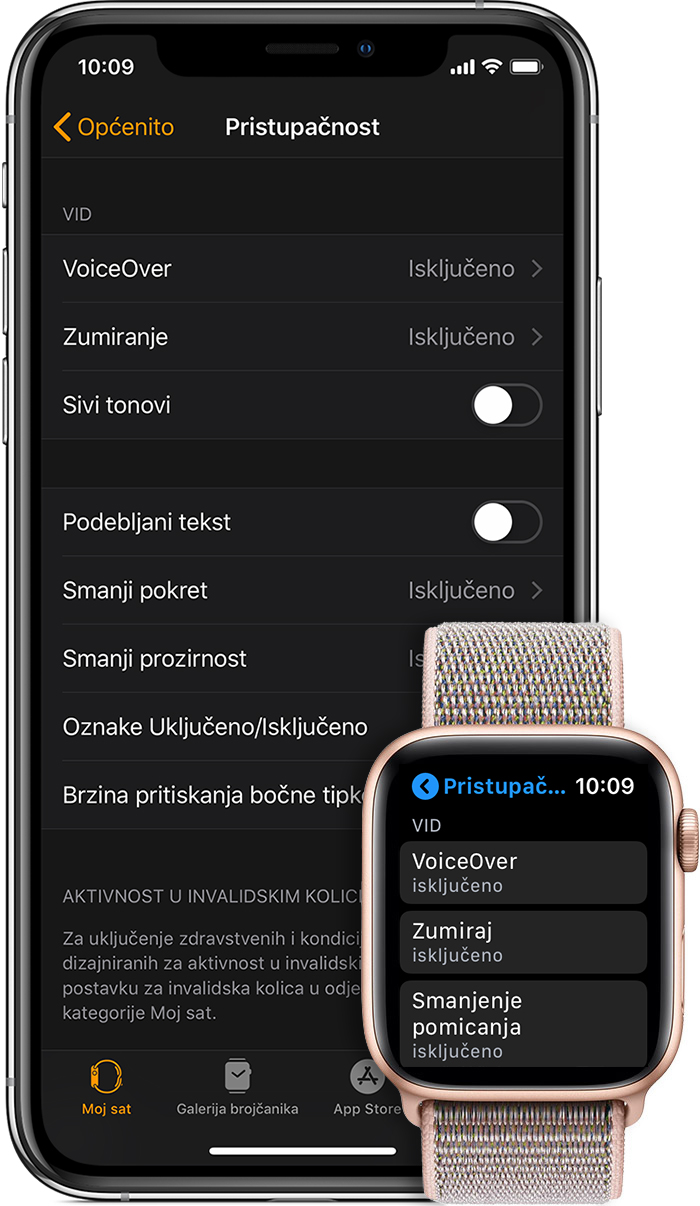
Odaberite neki od gumba u nastavku da biste saznali više o značajkama pristupačnosti na Apple Watch uređaju:
Vid
U nastavku saznajte više o značajci VoiceOver, zumiranju, sivim tonovima, oznakama za uključivanje/isključivanje, uvećanom brojčaniku sata i drugim značajkama.
Te značajke možete uključiti i njima upravljati na Apple Watch uređaju i iz aplikacije Apple Watch na iPhone uređaju. Na Apple Watch uređaju idite na Postavke > Pristupačnost > Vid.
VoiceOver
VoiceOver je ugrađeni čitač zaslona koji vas obavještava što se događa na Apple Watch uređaju i olakšava navigaciju uređajem, čak i ako ga ne vidite. Značajka VoiceOver podržava brojne jezike i sve ugrađene aplikacije, kao što su Mail, Kalendar, Karte i Poruke, kompatibilne su sa značajkom VoiceOver.
Da biste uključili VoiceOver na Apple Watch uređaju tijekom početnog postavljanja, triput kliknite kotačić Digital Crown.
Upotreba sjenila zaslona uz VoiceOver
Ako koristite VoiceOver na Apple Watch uređaju, radi dodatne zaštite privatnosti i sigurnosti možete uključiti sjenilo zaslona. Kada se omogući, sjenilo zaslona isključuje zaslon, a vaš uređaj i upravljanje putem značajke VoiceOver ostaju aktivni. Na primjer, ako želite provjeriti svoj bankovni račun na javnom mjestu, sjenilo zaslona isključuje zaslon tako da vaši podaci nisu vidljivi.
Saznajte kako upotrebljavati sjenilo zaslona s Apple Watch uređajem.
Zumiranje
Zumiranje je ugrađeno povećalo koje funkcionira gdje god se na Apple Watch uređaju nalazili. Za kretanje po recima na zaslonu možete koristiti tipku Digital Crown, a za kretanje po zaslonu dva prsta. Uz prilagodljivo povećanje do 15 puta u odnosu na izvornu veličinu, zumiranje pruža rješenje za cijeli raspon oštećenja vida.
Da biste zumirali, nakon što uključite zumiranje, dvostruko dodirnite zaslon Apple Watch uređaja dvama prstima.
Oznake za uključivanje/isključivanje
Da biste lakše vidjeli je li postavka uključena ili isključena, Apple Watch postavite tako da prikazuje dodatnu oznaku na prekidačima za uključivanje/isključivanje.
Sivi tonovi
Na Apple Watch uređaju možete omogućiti prikaz zaslona u sivim tonovima za korisnike kojima boje ometaju vidljivost. Kada postavite filtar, postavke se primjenjuju u cijelom sustavu.
Vizualna poboljšanja
Apple Watch omogućuje nekoliko načina za poboljšanje prikaza slika i teksta koje vidite na zaslonu. U nastavku saznajte više o značajkama podebljanog teksta, smanjivanja pokreta, smanjivanja prozirnosti i uvećanog brojčanika sata.
Podebljani tekst i veličina teksta
Kada uključite podebljani tekst, tekst na zaslonu Apple Watch uređaja izgledat će tamnije. Usto, pomoću postavke veličine teksta možete prilagoditi veličinu teksta koji vidite na zaslonu, a sve aplikacije koje podržavaju dinamična slova prilagodit će se u skladu s odabranom veličinom za čitanje.

Na Apple Watch uređaju otvorite Postavke, a zatim dodirnite Svjetlina i veličina teksta.
Na iPhone uređaju otvorite aplikaciju Apple Watch, dodirnite karticu Moj sat, a zatim Svjetlina i veličina teksta.
Smanji pokret
Na Apple Watch uređaju možete smanjiti pomicanje zaslona. Kada uključite opciju Smanji pomicanje, neki elementi zaslona, npr. pomicanje ikona po početnom zaslonu, bit će jednostavniji i povezaniji s gestama navigacije.
Smanjivanje prozirnosti
Kontrast na zaslonu možete povećati tako da smanjite prozirnost pozadine iza elemenata kao što su upozorenja, Siri i Sažeci.
Uvećani brojčanik sata
Apple Watch isporučuje se s opcijom uvećanog brojčanika sata s brojkama koji zauzimaju cijeli zaslon, što omogućuje lakše očitavanje vremena.
Sluh
Apple Watch pruža i značajke koje vam omogućuju prilagodbu načina na koji primate upozorenja i odgovarate na poruke. U nastavku saznajte više o opcijama Mono zvuk, Taptic Engine, Upadljiva vibracija i Žvrljanje.
Mono zvuk
Kada koristite Bluetooth slušalice, možda zbog gluhoće ili oštećenja sluha na jednom uhu nećete čuti sve što trebate. Do toga dolazi zato što se stereosnimke obično sastoje od različitih zvučnih zapisa za lijevi i desni kanal. Apple Watch tu može pomoći tako da oba audiokanala reproducira na oba uha i omogući prilagodbu ravnoteže radi povećanja glasnoće na određenom uhu.
Postavke monozvuka možete prilagoditi u aplikaciji Apple Watch na iPhone uređaju. Otvorite aplikaciju Apple Watch, dodirnite karticu Moj sat, a zatim Pristupačnost > Mono zvuk.
Taptic Engine i upadljiva vibracija
Jedinstvena značajka Taptic Engine omogućuje laganu vibraciju na zapešću pri svakom primanju obavijesti. Da biste dobivali najave za neka uobičajena upozorenja, možete uključiti upozorenja vibracijom ili opciju Upadljiva vibracija.
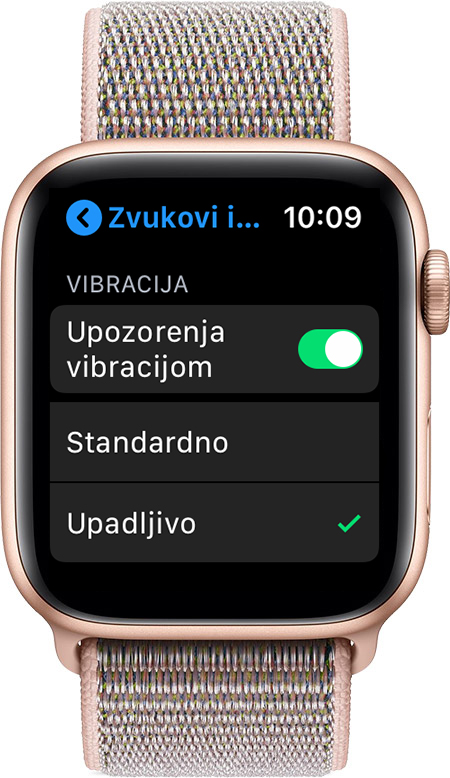
Na Apple Watch uređaju otvorite Postavke > Zvukovi i vibracije.
Žvrljanje
Ako ne upotrebljavate značajku diktiranja glasom i ne možete pronaći odgovarajući unaprijed pripremljen odgovor na poruku, možete odgovoriti žvrljanjem po zaslonu, a Apple Watch pretvorit će ono što napišete u tekst.
Da biste poslali poruku ili odgovorili na poruku pomoću značajke žvrljanja, slijedite ove korake:
Na Apple Watch uređaju otvorite tekstnu poruku ili e-mail, pomaknite se do kraja poruke, a zatim dodirnite ikonu Žvrljanje.
Jednim prstom napišite odgovor, a zatim u gornjem desnom kutu zaslona dodirnite Pošalji.
Tjelesne i motoričke vještine
Apple Watch sadržava algoritme za tjelesnu kondiciju i senzore koji su oblikovani kako bi korisnicima u invalidskim kolicima omogućili preciznije praćenje vlastitih aktivnosti. Dakle, kada uključite postavku Invalidska kolica, iPhone prati broj odgurivanja umjesto broja koraka te bilježi različite vrste odgurivanja, brzinu i podlogu. U aplikaciji Aktivnost umjesto zacrtanog ustajanja prikazivat će se zacrtana vožnja.

Treninzi za korisnike u invalidskim kolicima
Aplikacija Trening pruža vam dvije jedinstvene mogućnosti za trening – tempo spore vožnje u invalidskim kolicima i tempo brze vožnje u invalidskim kolicima. Samo odaberite trening, a Apple Watch uključit će odgovarajuće senzore.
Da biste uključili značajke za zdravlje i kondiciju osmišljene za aktivnosti u invalidskim kolicima, uredite postavku za invalidska kolica u odjeljku Zdravlje aplikacije Apple Watch. Evo kako to učiniti:
Na iPhone uređaju otvorite aplikaciju Apple Watch, a zatim dodirnite Zdravlje.
Dodirnite Zdravstveni detalji.
U gornjem desnom kutu dodirnite Uredi pa Invalidska kolica.
Odaberite Da pa OK u gornjem desnom kutu.
Dodatne informacije o različitim vrstama treninga na Apple Watch uređaju, uključujući treninge za korisnike u invalidskim kolicima, pronaći ćete ovdje.